イネーブルメントプログラムを立ち上げて追跡する
学習の目的
この単元を完了すると、次のことができるようになります。
- イネーブルメントユーザーまたはパートナーユーザーがプログラムにアクセスする方法を説明する。
- プログラムの成果の測定に使用できる分析リソースを挙げる。
プログラムの公開
プログラムのマイルストーン、結果、基準、課題を設定してプログラムの準備ができたら、イネーブルメント管理者がプログラムビルダーで [Publish (公開)] をクリックできます。
![[Publish (公開)] ボタンが表示されているプログラムビルダー内のプログラム。](https://res.cloudinary.com/hy4kyit2a/f_auto,fl_lossy,q_70/learn/modules/saleforce-enablement-basics/assign-and-track-enablement-programs/images/ja-JP/29a2208bddc7b8213192223ffe9c5522_kix.k4wyansqtng.png)
プログラム登録
プログラムが公開されたら、イネーブルメント管理者がユーザーを手動で割り当てたり、割り当てを自動化したり、プログラムを共有してユーザーがセルフ登録できるようにしたりします。
手動割り当て
特定のユーザーが特定の日付に開始するプログラムを確実に受講するようにする場合は、イネーブルメント管理者が [Enablement Programs (イネーブルメントプログラム)] ページまたはプログラムのレコード詳細ページの [Actions (アクション)] ドロップダウンメニューから [Assign Users (ユーザーの割り当て)] を選択できます。
![プログラムのドロップダウンメニューに [Assign Users (ユーザーの割り当て)] オプションが表示されている [Enablement Programs (イネーブルメントプログラム)] ページ。](https://res.cloudinary.com/hy4kyit2a/f_auto,fl_lossy,q_70/learn/modules/saleforce-enablement-basics/assign-and-track-enablement-programs/images/ja-JP/ddd8d668409b0b8aed4572e051ee04cd_kix.5c2g29gygmc2.png)
この割り当てウィンドウで、イネーブルメント管理者は割り当てる個々のユーザーを選択します。一度に 50 人を超えるユーザーを選択すると、割り当てプロセスは非同期で行われます。イネーブルメント管理者は一括処理が完了したらメールを受信します。
自動割り当て
ユーザーをより効率的にプログラムに割り当てるために、フロー、Apex、または REST API から呼び出し可能なアクションを使用してプログラムの割り当てを自動化できます。オートメーションを使用して、指定した条件に基づいてプログラムを割り当てることもできます。たとえば、営業担当が成立率など特定の KPI を達成できなかったとします。フローを作成して、営業担当がこの KPI を達成できなかったたびに、目標達成を助ける特定のプログラムに割り当てられるようにすることができます。このアプローチを使用して、イネーブルメントチームは会社に対する説明責任、トレーニング、サポートを強化できます。
セルフ登録
ユーザーが自分の都合のよいときにプログラムを受講できるように、イネーブルメント管理者はプログラムを特定のユーザー、グループ、ロールと共有できます。ユーザーは登録する前に、選択可能なプログラムを参照やプレビューできます。セルフ登録用のプログラムを共有するには、まずプログラムビルダーで [Users Can Self-Enroll (ユーザーに自己登録を許可)] をオンにします。
![[Users Can Self-Enroll (ユーザーに自己登録を許可)] 切り替えが表示されているプログラムビルダー内のプログラム。](https://res.cloudinary.com/hy4kyit2a/f_auto,fl_lossy,q_70/learn/modules/saleforce-enablement-basics/assign-and-track-enablement-programs/images/ja-JP/0e5f035a5a026aabca5cf11fe17b47d3_kix.heafdp6qlw92.png)
次に、イネーブルメント管理者は、[Enablement Programs (イネーブルメントプログラム)] ページまたはプログラムのレコード詳細ページの [Actions (アクション)] ドロップダウンメニューから [Sharing (共有)] を選択できます。
![プログラムのドロップダウンメニューに [Sharing (共有)] オプションが表示されている [Enablement Programs (イネーブルメントプログラム)] ページ。](https://res.cloudinary.com/hy4kyit2a/f_auto,fl_lossy,q_70/learn/modules/saleforce-enablement-basics/assign-and-track-enablement-programs/images/ja-JP/58cb9cb2cd02d974674cc413e05020f4_kix.dvy02awqk1sp.png)
ユーザーのプログラムエクスペリエンス
イネーブルメントプログラムを検索して受講するユーザーのエクスペリエンスは、Lightning エクスペリエンスで営業プログラムを受講するか、Experience Cloud サイトでパートナーイネーブルメントプログラムを受講するかによって異なります。
Lightning Experience の営業プログラム
Lightning Experience では、[Enablement Programs (イネーブルメントプログラム)] ページにユーザーに割り当てられた、またはユーザーと共有されたすべてのプログラムが表示されます。プログラムの [Actions (アクション)] ドロップダウンメニューから、次のオプションを選択できます。
- プログラムをプレビューする。
- 共有されたプログラムに登録する。
- 割り当てられた、または共有されたプログラムを受講する。
ガイダンスセンターにプログラムが開き、ユーザーはそこで課題を行って、プログラムのマイルストーンや結果に向けた進行状況を確認できます。

プログラムに同僚やマネージャーによるフィードバック要求課題が含まれている場合は、ユーザーはフィードバックが必要なコンテンツへの URL を指定します。また、フィードバックを提供してほしいレビュー担当者も選択します。

選ばれたレビュー担当者は、アンケートに回答する招待メールを受け取ります。その後、イネーブルメントユーザーはガイダンスセンターで課題に関する送信されたフィードバックを表示できます。
プログラムに Einstein コーチによるフィードバック要求課題が含まれている場合は、ビデオ通話の記録をトランスクリプトと一緒に送信します。Einstein コーチは、ガイダンスセンターで直接見ることができるフィードバックを生成します。
Experience Cloud サイトのパートナーイネーブルメントプログラム
サポートされている Experience Cloud サイトでは、パートナーユーザーに割り当てられた、またはパートナーユーザーと共有されたプログラムがサイトページに表示されます。サイト開発者と協力して、イネーブルメントプログラムを表示するページを作成します。土台となるデフォルトのページやコンポーネントも用意されています。ガイダンスセンターの場合と同様に、パートナーユーザーもプログラムをプレビューして登録してから受講することができ、プログラムのマイルストーンや結果に向けた進行状況を確認できます。
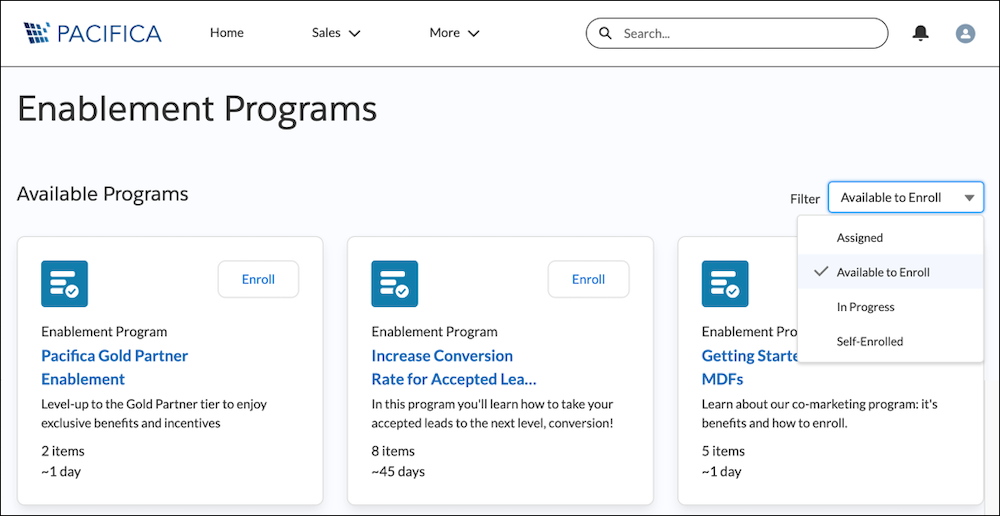
通知とリマインダー
ユーザーが利用可能なプログラムを確実に受講して完了できるように、Salesforce のシステム管理者と協力して、送信するプログラム関連の通知を設定します。以下の通知種別をアプリケーション内またはメールの両方で使用できます。
- プログラムが割り当てられた、またはユーザーがプログラムにセルフ登録したという通知
- ユーザーが登録されているプログラムを開始していないという通知
- マイルストーンや結果の期日が迫っているという通知
- プログラムの期日が迫っているという通知
- ユーザーがプログラムを完了したという通知
一部の通知種別では、送信のタイミングをカスタマイズできます。
イネーブルメント Analytics
先行の単元で、イネーブルメントならではのメリットは、会社の各イネーブルメントプログラムの価値を数値化して測定できることであると説明しました。プログラムがどの程度役立っているか監視して分析できるように、Enablement ライセンスには事前構築されたダッシュボード、事前構築されたレポート、プログラム種別のカスタムレポートが付属します。イネーブルメントチームはこうしたリソースを利用して、ユーザーがマイルストーン、課題、結果、プログラムをどの程度完了しているか一元的に確認できます。さらに、こうした情報をまとめて確認できるため、イネーブルメントプログラムによってどの程度のビジネス成果がもたらされているかに対するインサイトを得ることができます。
何人ものユーザーが特定の課題、マイルストーン、結果でつまずいている場合には、プログラムを再利用するときにどこに注意すべきかを認識できます。ユーザーが課題、マイルストーン、結果を完了しているのに収益メトリクスに変化がない場合は、原因を解明するためにさらなるデータを収集し、異なる視点でプログラムを繰り返すことが考えられます。
Lightning Experience の営業プログラム
ユーザーが Lightning Experience で受講する営業プログラムのダッシュボードを表示するには、[Enablement Programs (イネーブルメントプログラム)] ページまたはプログラムのレコード詳細ページの [View Analytics (分析を表示)] を選択します。
![プログラムのドロップダウンメニューに [View Analytics (分析を表示)] オプションが表示されている [Enablement Programs (イネーブルメントプログラム)] ページ。](https://res.cloudinary.com/hy4kyit2a/f_auto,fl_lossy,q_70/learn/modules/saleforce-enablement-basics/assign-and-track-enablement-programs/images/ja-JP/746e044cf257d4a23b741a5f4b94e8e7_kix.tjtm55yionh1.png)
Experience Cloud サイトのパートナーイネーブルメントプログラム
Experience Cloud サイトでユーザーが受講するパートナーイネーブルメントプログラムのダッシュボードやレポートを表示するには、Salesforce の [Dashboards (ダッシュボード)] または [Reports (レポート)] ページに直接アクセスします。こうしたリソースは、PRM ダッシュボードや PRM レポートのルートフォルダーが使用可能かどうかによって異なります。
分析のカスタマイズ
プログラム、結果、マイルストーン、課題の進行状況を会社独自の方法で追跡するには、カスタムレポートタイプを使用してカスタムレポートを作成するか、事前作成されたダッシュボードをコピーしてカスタマイズします。たとえば、会社の特定のデータ (カスタムユーザー項目の値など) を含めることができます。事前作成されたレポートやダッシュボードを直接変更しないでください。
プログラムのロールアウト
ここで先ほどの Jose と Candace に戻り、Salesforce イネーブルメントによって Cloud Kicks の営業組織のイネーブルメントの問題がどのように解決されるのか見てみましょう。(必要に応じて、モジュールの先行の単元に戻って復習してください。)
- Jose が Candace を新任の営業担当として採用し、Cloud Kicks の従来の新規採用者イネーブルメントスプレッドシートを割り当てました。
- Candace は、割り当てられたイネーブルメントコンテンツに手間取り、予定された期間内に完了できず、1 件目の商談成立にも至っていません。
- Jose は、会社のビジネス成果に直接影響する「準備期間」というメトリクスの改善に取り組むことにしました。
- Jose が標準のイネーブルメントコンテンツを調整し、初期の段階はコンピテンシーと自信の構築に重点を置くことにしました。Candace や今後の新規採用者をサポートするために、営業電話のスキルをいち早く習得させ、ほかの関連スキルは後回しにすることにします。
- また、30 日以内に実際にかけた電話件数を追跡すれば、調整が功を奏したかどうか測定できると判断しました。
Jose は Salesforce イネーブルメントを使用して、早速プランを実行に移すことにします。
- Jose がデフォルトのいずれかのプログラムテンプレートを選択すれば、「準備期間」の改善に取り組むプログラムをすぐ作成できます。
- Cloud Kicks で作成済みのイネーブルメントコンテンツを再利用するために、プログラムでそのコンテンツを参照します。
- Jose は Candace のような新任の営業担当がこのプログラムを選択できるようにします。
- 事前構築されたイネーブルメントダッシュボードやレポートを使用して、営業担当がプログラムの課題、マイルストーン、結果をどの程度完了しているか一目で確認することができます。また、担当者がどこで苦戦しているのか、収益目標を達成するためにはイネーブルメントプログラムをさらにどう調整すれば良いかといった点のインサイトも得ることができます。

Jose はこの新しいプランに満足しています。イネーブルメントを活用して、営業担当のパフォーマンスを高め、Cloud Kicks の収益成果の向上が実現されるのを楽しみにしています。
その他の環境
会社は、イネーブルメントプログラムをいくつかの方法で実施できます。
ユースケース |
詳しい情報 |
|---|---|
Sales Cloud の限定機能で Enablement Lite を有効にする |
|
Developer Edition でプログラムを試す |
|
Sandbox でイネーブルメントプログラムと基準を開発して本番組織にリリースする |
Salesforce Research Program
イネーブルメントプログラムやその他の Salesforce 製品の方向性を導き出すユーザー調査に参加したいと考えているイネーブルメント管理者またはマネージャーの方は、Salesforce Research Program (Salesforce 調査プログラム) にサインアップしてください。
